Edit画面の説明
RAW画像の露出や色合い、ホワイトバランスなど、画像の調整を行います。
- JPEG画像やTIFF画像も調整できますが、調整できる項目はトーンカーブや周辺光量などに制限されます。
Edit画面
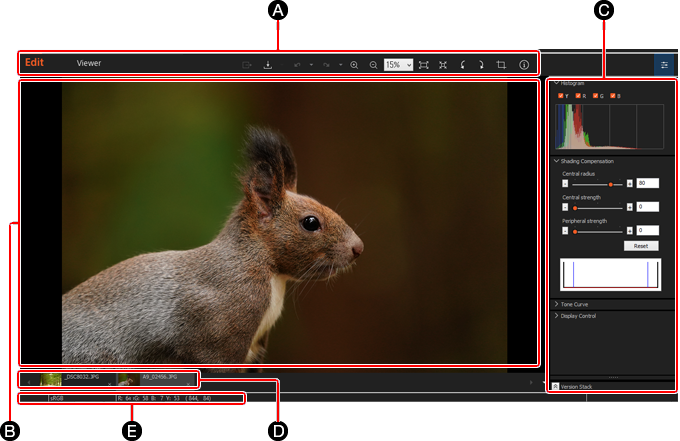
-
A ツールバー
拡大などのプレビューの操作や画像のトリミングができます。
-
B プレビューエリア
現在調整中の画像を表示します。
-
C 調整パレット
これらのパレットを使用して画像の調整を行うことができます。 画像を調整する
-
D 画像切り替えタブ
現在読み込まれている画像のサムネイルが表示されます。選択して調整する画像を切り替えることができます。
-
E ステータスバー
画像の色空間や、マウスポインタの位置の色情報、座標が表示されます。
ツールバーの機能
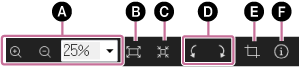
-
A 拡大/縮小、表示倍率設定
プレビュー画像の拡大・縮小、表示倍率の設定を行います。
-
B ウィンドウサイズに合わせる
プレビュー画像の大きさがウィンドウサイズに合わせて、自動調整されます。
-
C ピクセル等倍
画像がモニターのピクセルと等倍で表示されます。
-
D 回転
90度ずつ画像を回転します。
-
E トリミングと傾き補正
画像のトリミングや傾き補正を行います。横縦比や画像サイズを指定してトリミングできます。
-
F 撮影情報
絞り値やシャッタースピードなどの撮影情報(Exif情報)パネルが表示されます。